在我们使用PPT时,想要用它制作动画,应该怎么去操作呢,接下来就让小编为大家带来介绍吧。 方法/步骤分享: 一、首先,我们安装wps和camtasia studio,打开PPT软件。 二、我们选择菜单
在我们使用PPT时,想要用它制作动画,应该怎么去操作呢,接下来就让小编为大家带来介绍吧。
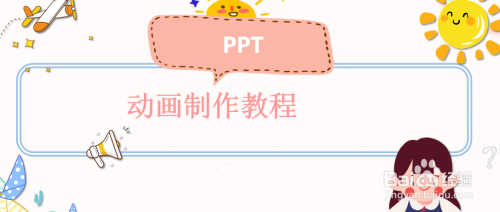
方法/步骤分享:
一、首先,我们安装wps和camtasia studio,打开PPT软件。
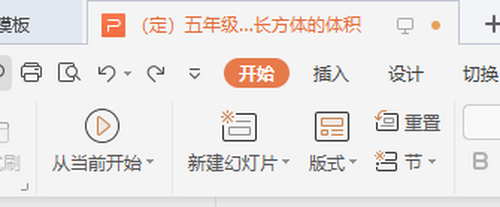
二、我们选择菜单栏,上面的【特色功能】-【屏幕录制】,载入软件,弹出【屏幕录制】调整模块。
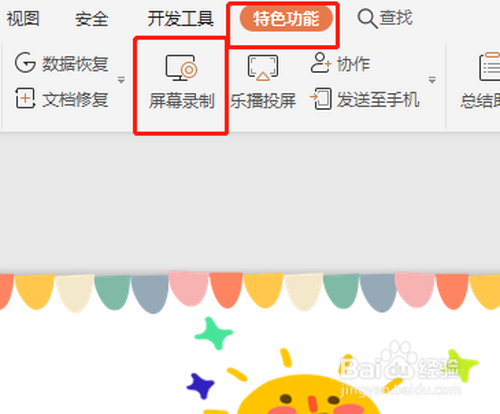
三、在【屏幕录制】调整模块,我们看到有【录屏区域】和【录音区域】,录屏区域主要分为:全屏和区域,录音主要是:系统和麦克风声音。
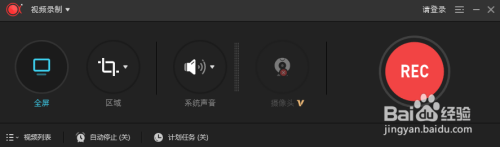
四、点击【rec】按钮进入,PPT录制阶段。
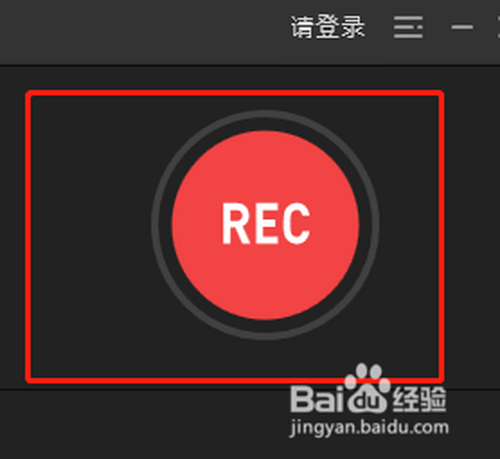
五、点击【rec】按钮之后,软件自动缩小到最小模式,我们可以点击如图所示的图片,可以调整软件的参数。
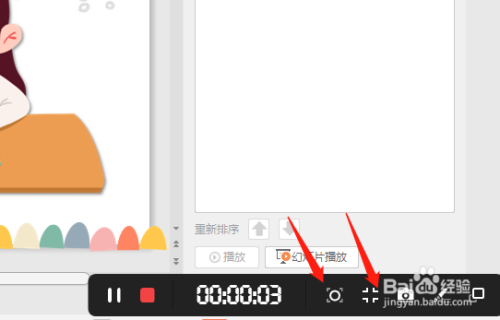
六、点击【F7】停止录制之后,软件自动存储当前录屏的素材
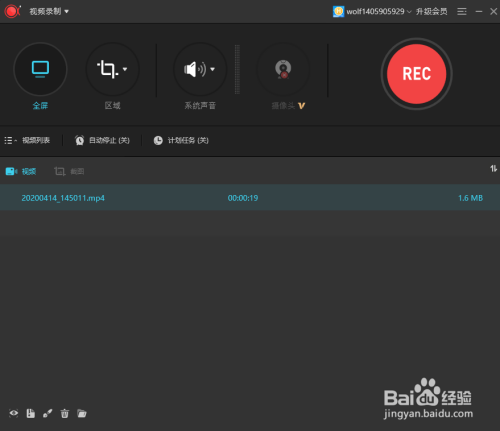
以上就是IEfans小编今日为大家带来的PPT制作动画图文教程,更多软件教程尽在IE浏览器中文网站!
